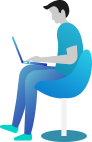Manual do Usuário
Usabilidade - Desktop
Formulário
Campos
Ao abrir a tela serão somente exibidos os campos que estão configurados na tela de parâmetros.
Acesso
Para acessar o cadatro de clientes vamos em Processos > Iniciar Solicitações e localizar o Cadastro de Clientes. Ao abrir a tela irá carregar um formulário com opção de Consultar, Alterar, Adicionar e Outras Ações.
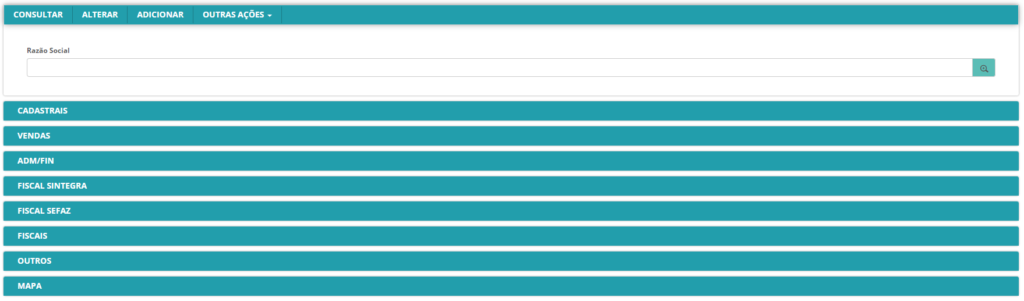
Consultar
Para consultar um cliente já cadastrado, basta pesquisar pelo CNPJ, CPF, Nome ou Código do Cliente no campo Razão Social.
Após selecionar o cliente ele irá mostrar todas as informações do cliente no momento em que ele foi cadastrado.
Alterar
Após buscar o cliente em que desejemos alterar alguma informação, basta clicar na opção Alterar para habilitar os campos para alteração.
Adicionar
Para adicionar um novo cliente, basta clicarmos em cima do botão Adicionar e preencher o máximo de informações possíveis do cliente. Lembrando que só será possível enviar esta solicitação quando todos os campos obrigatórios indicados com (*) estiverem preenchidos.
Outras Ações
Nessa opção teremos ações que poderão auxiliar no processo. No momento temos a função de Limpar Campos, que tem a responsabilidade de apagar todo o conteúdo inserido no cadastro de uma vez só.
Entre os Campos de Cadastro estão eles:
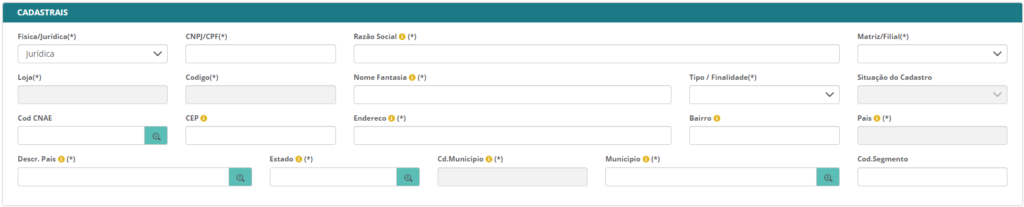



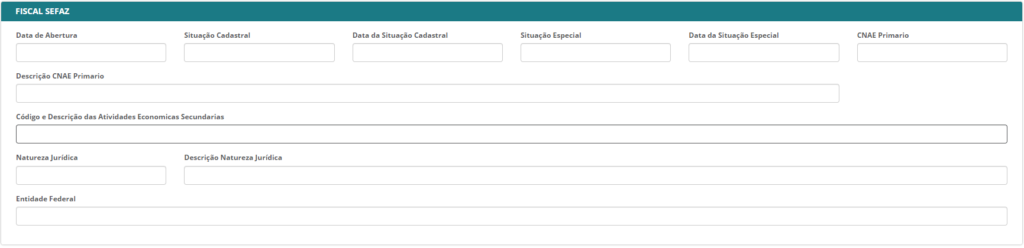


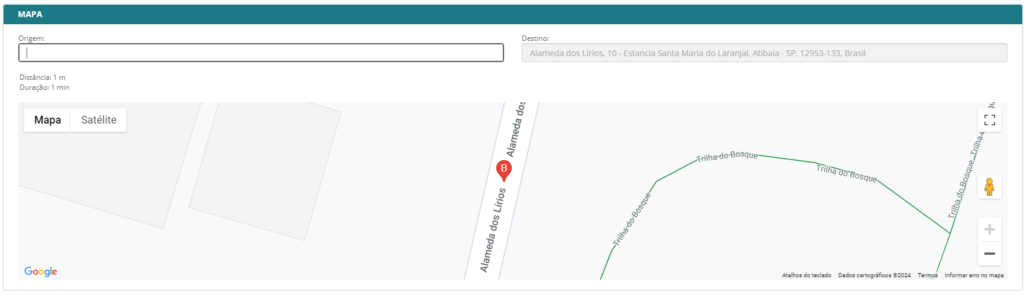
Após o envio, será criada uma nova solicitação com atribuída para o grupo de aprovadores do Cadastro de Clientes.
Todos os campos estarão bloqueados, apenas para visualização, e tem a opção de reprovar voltando para atividade Ajuste, que contém o mesmo formulário para possíveis ajustes.
Caso seja aprovado, então irá para atividade Integração onde será feita a Integração com o Protheus.